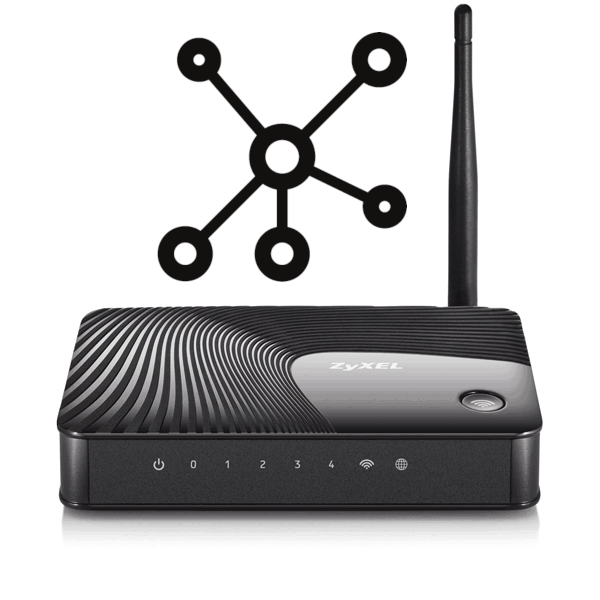Відкриття портів на роутерах ZyXEL Keenetic
Компанія ZyXEL займається розробкою різного мережевого обладнання, в списку якого присутні і маршрутизатори. Всі вони налаштовуються через практично ідентичне вбудоване програмне забезпечення, проте в цій статті ми не будемо детально розглядати весь процес, а зупинимося на завданні проброса портів.
зміст
Відкриваємо порти на роутерах ZyXEL Keenetic
Софт, який використовує для коректної роботи інтернет-з'єднання, іноді потребує відкриття певних портів, щоб зовнішнє підключення проходило нормально. Процедура проброса виконується користувачем вручну шляхом визначення самого порту і редагування конфігурації мережевого пристрою. Давайте розглянемо всі покроково.
Крок 1: Визначення порту
Зазвичай якщо порт закритий, програма повідомить вас про це і вкаже, який саме слід прокинути. Однак відбувається це не завжди, тому і потрібно самостійно дізнатися цю адресу. Здійснюється це досить просто за допомогою невеликої офіційної програми від компанії Microsoft - TCPView.
- Відкрийте сторінку завантаження зазначеного вище додатки, де в розділі «Download» натисніть на відповідне посилання, щоб завантажити.
- Дочекайтеся завершення скачування і розпакуйте ZIP через будь-який зручний архіватор.
- Запустіть саму програму, двічі клікнувши на відповідний EXE-файл.
- У колонці зліва відображається список всіх процесів - це і є встановлений на вашому комп'ютері софт. Пошукайте необхідний і зверніть увагу на стовпець «Remote Port».
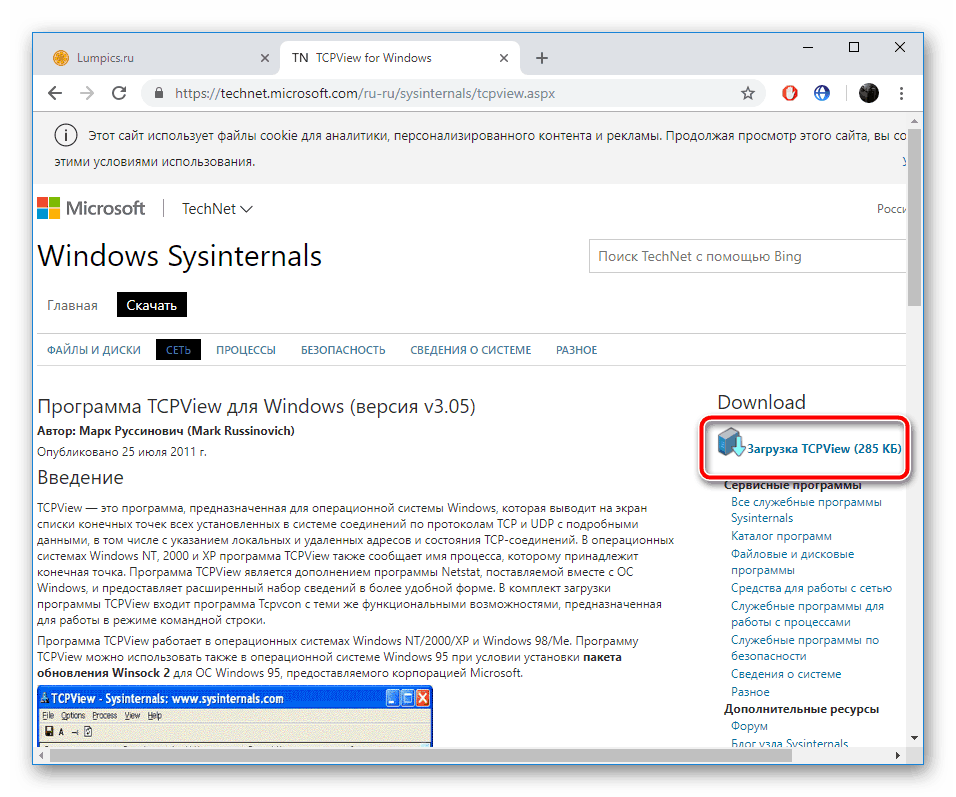
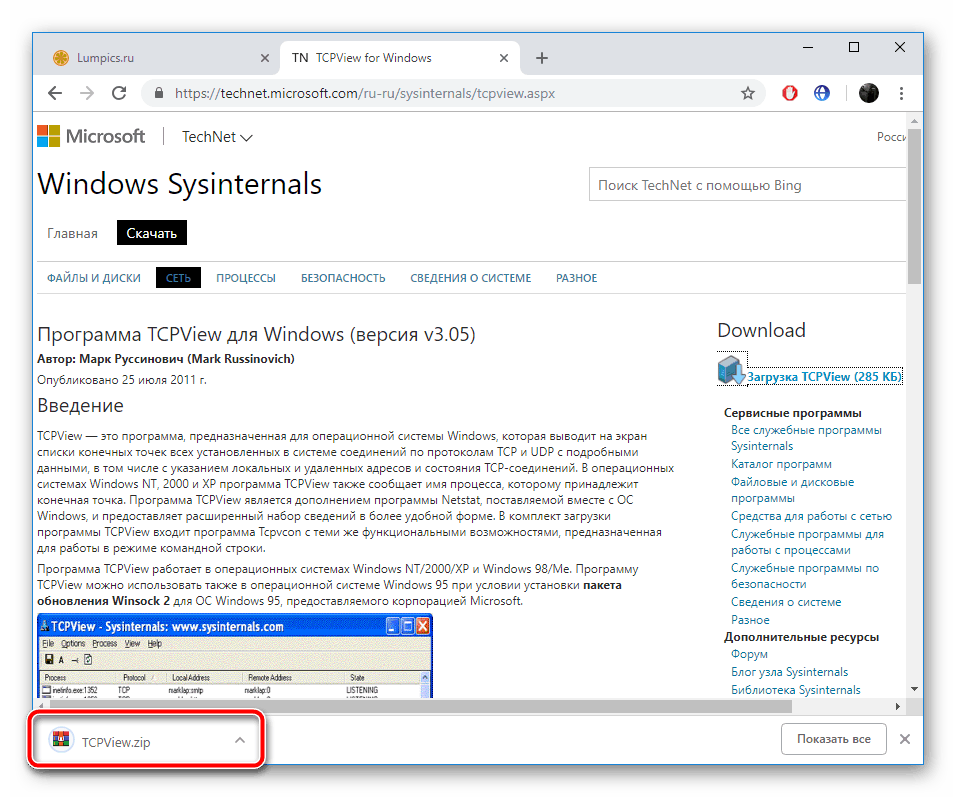
Читайте також: Архіватори для Windows
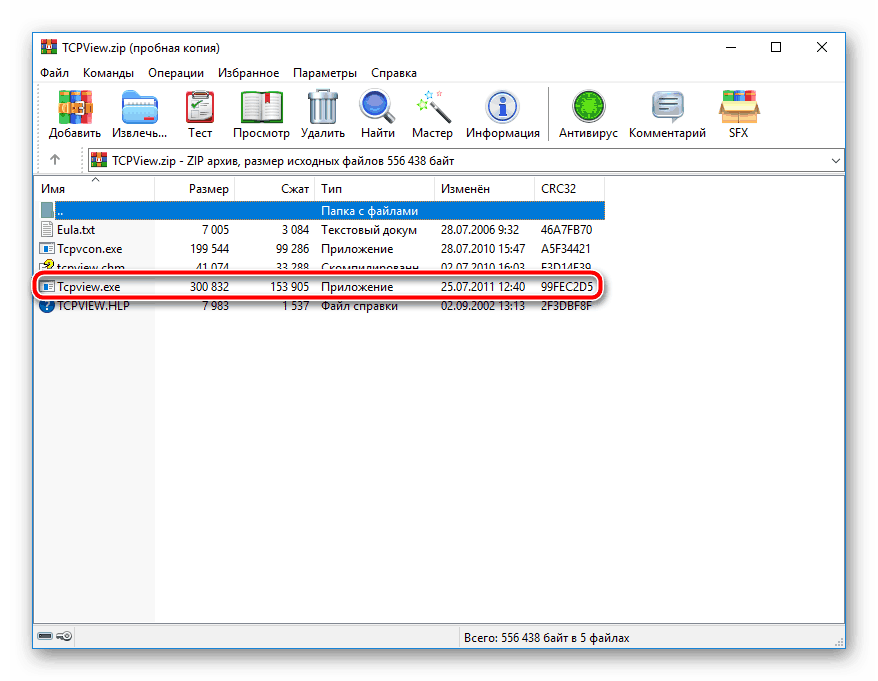
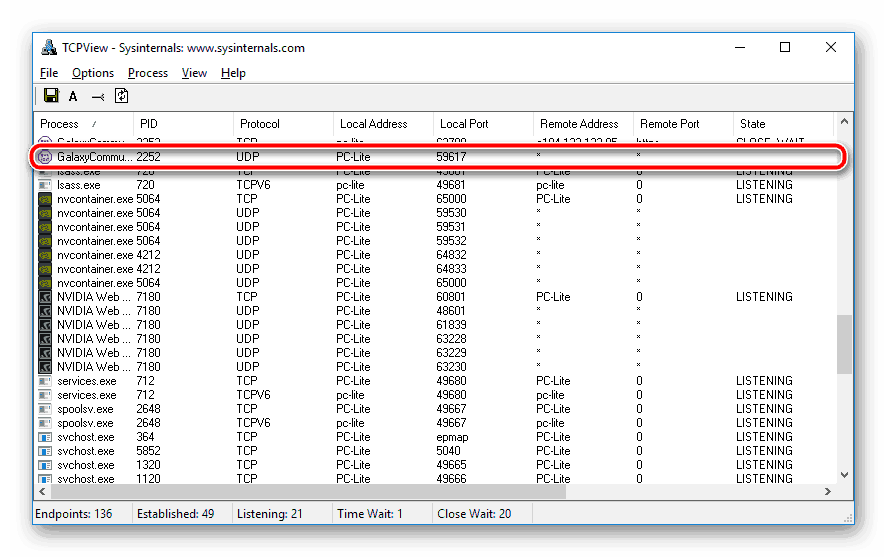
Знайдений порт буде відкриватися в подальшому через маніпуляції в веб-інтерфейсі роутера, до чого ми і переходимо далі.
Крок 2: Конфігурація маршрутизатора
Даний етап є основним, адже під час нього виробляється основний процес - задається конфігурація мережевого обладнання для трансляції мережевих адрес. Володарям роутерів ZyXEL Keenetic необхідно зробити наведене нижче:
- В адресний рядок браузера введіть 192.168.1.1 і перейдіть по ньому.
- При першому налаштуванні роутера користувачеві пропонують змінити логін і пароль для входу. Якщо ви нічого не змінювали, залиште поле «Пароль» порожнім, а «Ім'я користувача» вкажіть
admin, після чого клікніть на «Вхід». - На панелі знизу виберіть розділ «Домашня мережа», потім відкрийте першу вкладку «Пристрої» і в списку натисніть на рядок вашого ПК, вона завжди знаходиться першої.
- Відзначте галочкою пункт «Постійна IP-адреса», скопіюйте його значення і застосуйте зміни.
- Тепер потрібно переміститися в категорію «Безпека», де в розділі «Трансляція мережевих адрес (NAT)» потрібно перейти до додавання нового правила.
- В поле «Інтерфейс» вкажіть «Broadband connection (ISP)», виберіть «Протокол» «TCP», і введіть один ваш скопійований заздалегідь порт. У рядок «Переспрямувати на адресу» вставте IP-адреса вашого комп'ютера, який ви отримали під час четвертого кроку. Збережіть зміни.
- Створіть ще одне правило, змінивши протокол на «UDP», при цьому інші пункти заповніть відповідно до попередньої налаштуванням.
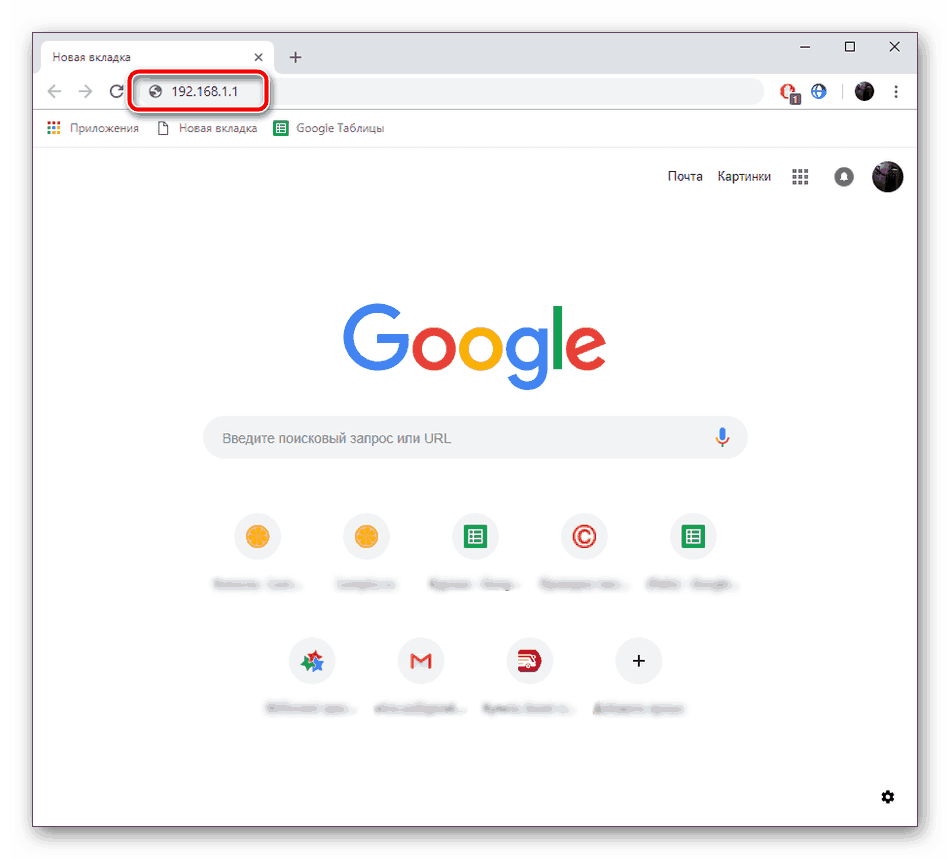
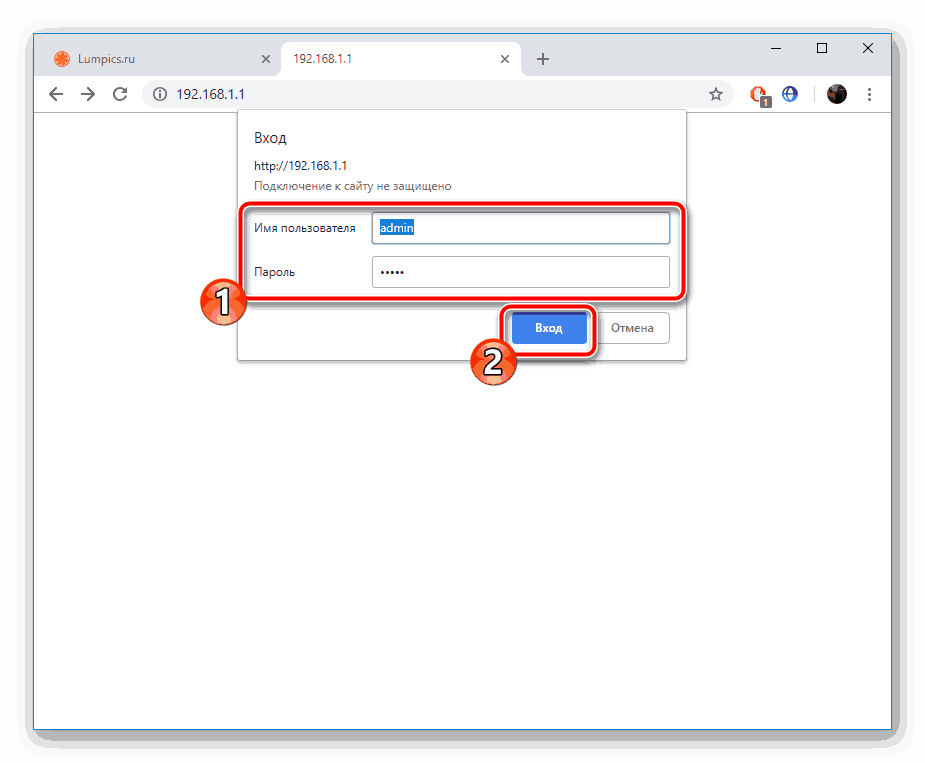
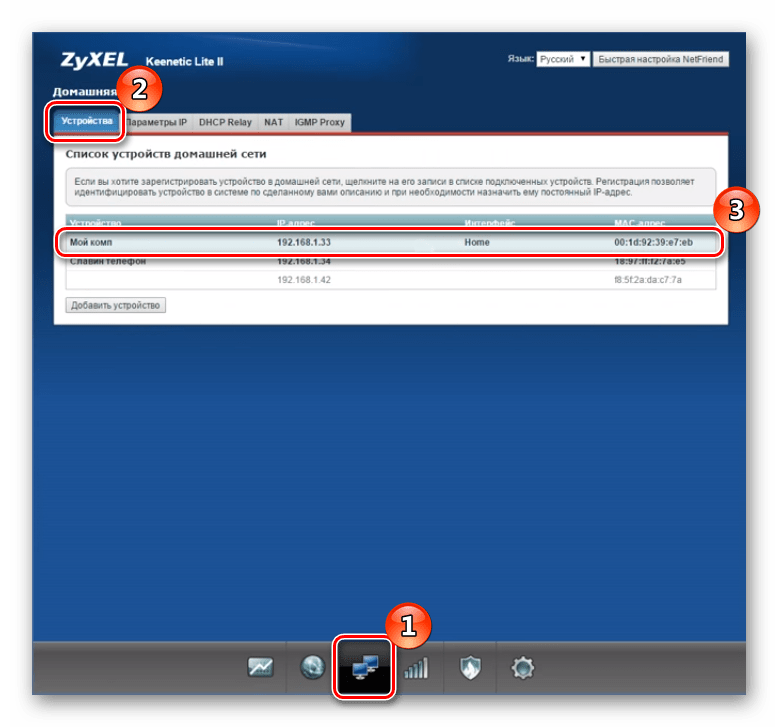
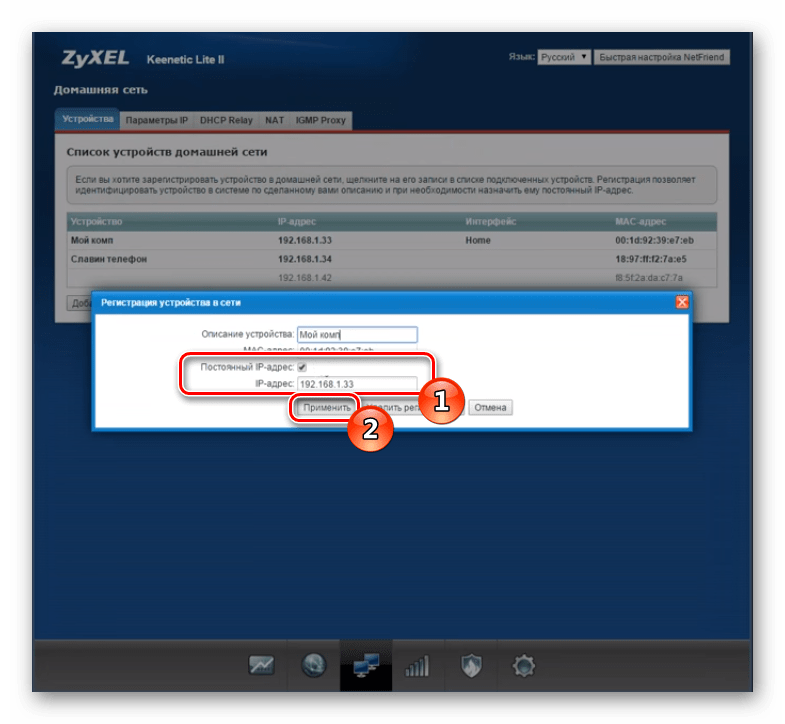
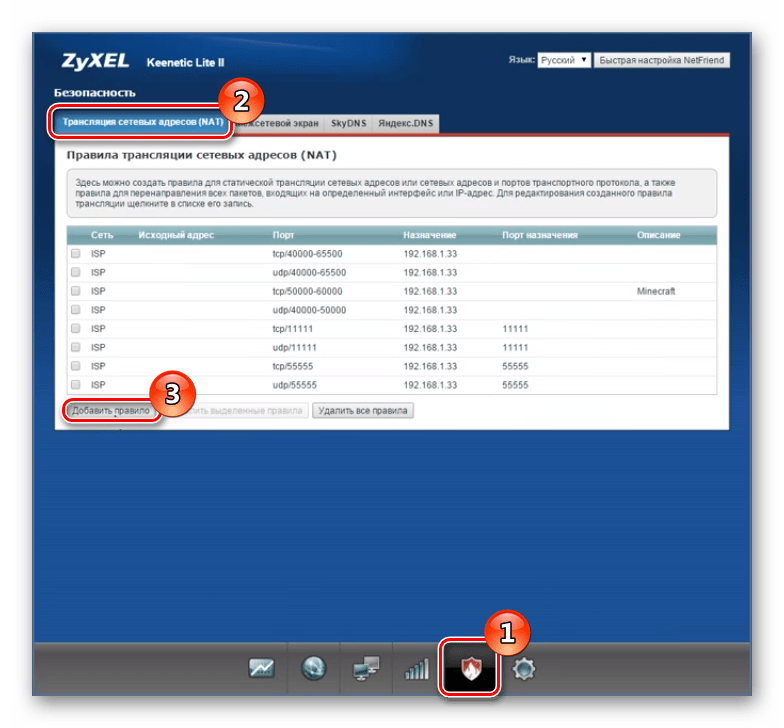
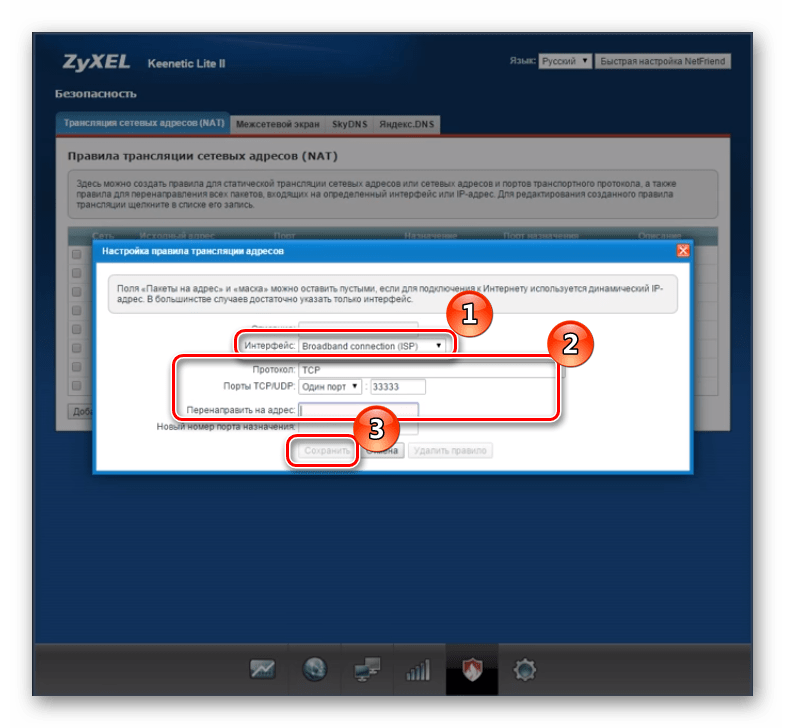
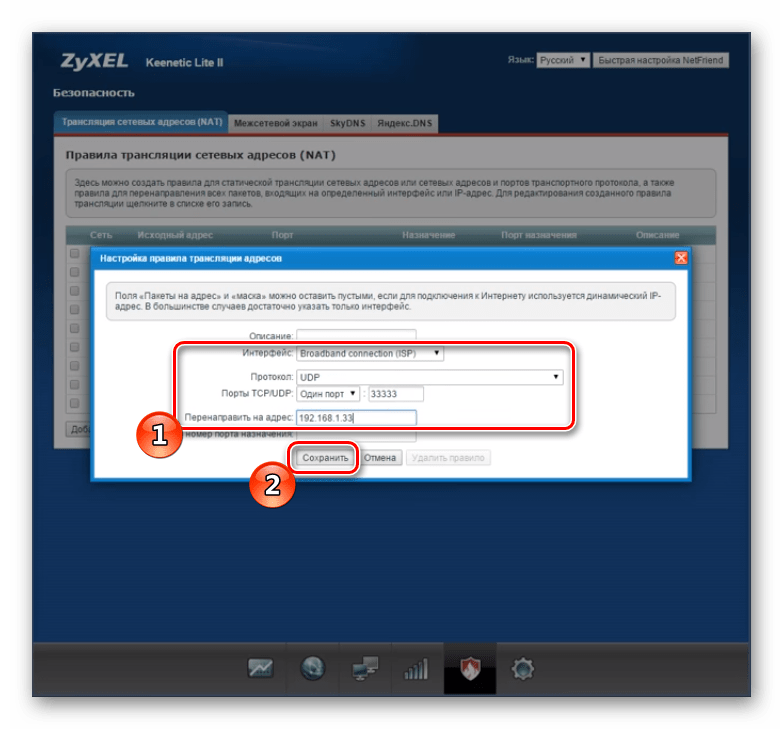
На цьому робота в микропрограммном забезпеченні завершена, можна переходити до перевірки порту і взаємодії в необхідному софт.
Крок 3: Перевірка відкритого порту
Переконатися в тому, що обраний порт був успішно проброшен, допоможуть спеціальні онлайн-сервіси. Існує їх досить велика кількість, а для прикладу ми вибрали 2ip.ru. Вам необхідно зробити наведене нижче:
- Відкрийте головну сторінку сервісу через веб-оглядач.
- Перейдіть до тесту «Перевірка порту».
- В поле «Порт» введіть потрібне число, а потім клацніть на «Перевірити».
- Після декількох секунд очікувань відобразиться цікавить вас інформація про стан порту, на цьому перевірка завершена.
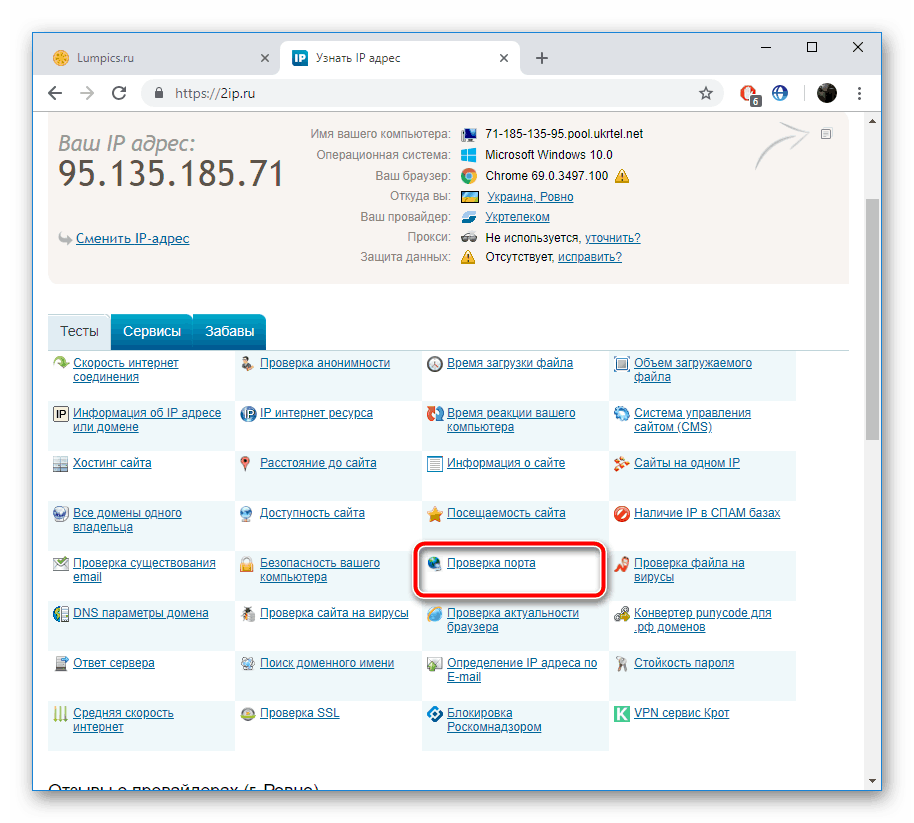
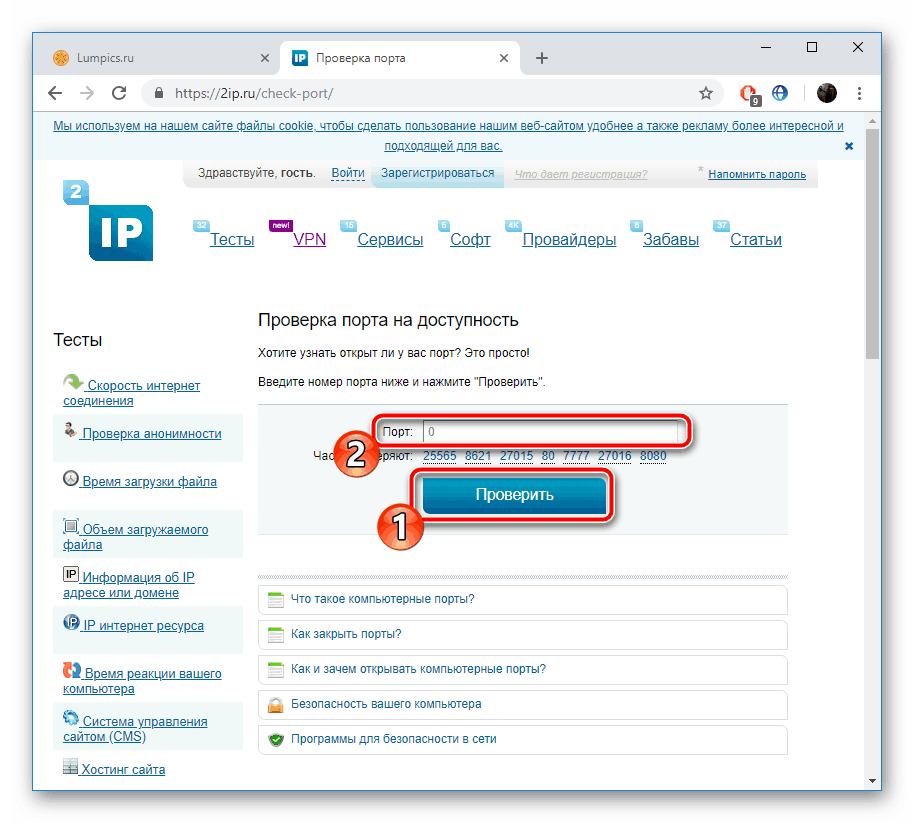
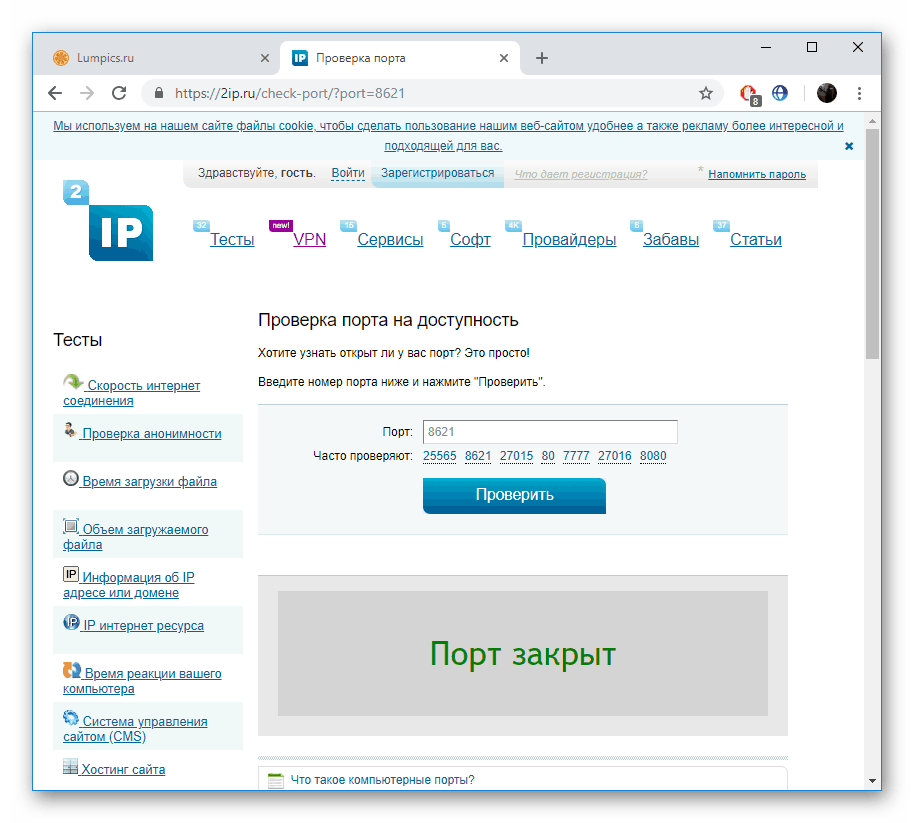
Якщо ви зіткнулися з тим, що віртуальний сервер не функціонує в певному програмному забезпеченні, рекомендуємо відключити встановлений антивірусний софт і захисник Windows. Після цього перевірте працездатність відкритого порту.
Читайте також:
Відключаємо брандмауер в ОС Windows XP , Windows 7 , Windows 8
відключення антивіруса
Наше керівництво підходить до логічного завершення. Вище ви були ознайомлені з трьома основними етапами проброса портів на роутерах ZyXEL Keenetic. Сподіваємося, вам вдалося впоратися з поставленим завданням без особливих труднощів і тепер все програмне забезпечення функціонує коректно.
Читайте також:
Програма Skype: номера портів для вхідних з'єднань
Про порти в uTorrent
Визначення та налаштування проброса портів в VirtualBox